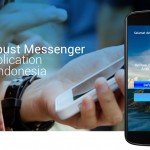sinyal.co.id
Google Maps bisa sangat membantu bagi Anda yang sering bepergian. Entah untuk mencari alamat, menujukkan arah, mencari lokasi, memantau kondisi jalan, dan banyak lagi. Namun tidak semua orang mengetahui cara menggunakannya. Nah, kali ini SINYAL akan menunjukkan sedikit cara bagaimana menggunakan Google Maps untuk keperluan perjalanan Anda agar lebih mudah. Berikut ulasannya:
1. Mode Wi-Fi Only
Google Maps menyediakan fitur agar pengguna tetap bisa memanfaatkan layanan ini meski tidak memiliki akses internet. Mode ini bermanfaat jika Anda sedang berada di daerah yang tidak mendapatkan sinyal internet. Bisa juga Anda gunakan agar dapat menghemat data jika suatu ketika kuota Anda terbatas. Untuk itu Anda mesti mempersiapkan diri dengan mengunduh terlebih dahulu data peta yang nantinya akan digunakan.
Cara menyimpan data tersebut yaitu dengan menekan tombol Menu>Settings. Pada aktifkan Wi-Fi Only, nantinya akan ada pertanyaan untuk mengunduh offline area yaitu daerah yang bisa Anda akses meski dalam kondisi offline, pilih Offline Areas. Tekan tanda (+) arahkan area atau wilayah yang hendak diunduh. Setelahnya, tekan Download. Secara otomatis area ini akan ter-update jika mendapatkan akses Wi-Fi. Jika area ini tidak mendapatkan akses Wi-Fi dalam waktu 30 hari, maka area ini tidak bisa diakses lagi dalam kondisi offline.
2. Berbagi Lokasi
Berbagi lokasi bisa dilakukan dengan cara menekan salah satu tempat menarik di Map. Tekan lokasi tersebut hingga tampil informasi seputar tempat yang akan dibagi. Pada bagian atas kanan terdapat ikon tiga titik, tekan dan pilih Share. Anda bisa membaginya melalui berbagai pilihan aplikasi tersedia.
3. Berbagi Petunjuk Arah
Selain lokasi, Anda juga bisa berbagi arah untuk menuju suatu lokasi. Untuk itu, atur terlebih dahulu lokasi awal serta lokasi yang hendak dituju. Tekan Menu>Your Places, tentukan lokasi awal. Pilih moda transportasi dan tentukan lokasi yang hendak dituju. Tekan ikon tiga titik yang ada di pojok kanan atas, dan pilih Share Directions.
4. Menyimpan Alamat Penting
Pada Map, tekan Menu>Your Place dan tekan Home atau Work untuk menyimpan alamat. Hal ini akan mempercepat proses mencari atau menentukan tujuan dan membantu Google Now untuk mempelajari lokasi yang Anda tuju.